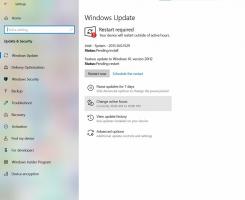Ota tumma tai vaalea tila käyttöön Windows 10 Mailissa

Windows 10 sisältää uuden sähköpostisovelluksen, joka on yksinkertainen ja jonka avulla voit lähettää ja vastaanottaa sähköpostia useilta tileiltä. Sovellus tukee käyttöliittymänsä sekä vaaleaa että tummaa tilaa. Sen tumma tila on parantunut huomattavasti Windows 10 -versiosta 1903 alkaen, ja se mahdollistaa tumman tai vaalean teeman käyttämisen yksittäisessä sähköpostivalintaikkunassa.
Windows 10:n mukana tulee yleissovellus, "Mail". Sovellus on tarkoitettu tarjoamaan sähköpostin perustoimintoja Windows 10 -käyttäjille. Se tukee useita tilejä, mukana tulee esiasetettuja asetuksia, joilla voit lisätä nopeasti sähköpostitilejä suosituista palveluista, ja sisältää kaikki olennaiset toiminnot sähköpostien lukemiseen, lähettämiseen ja vastaanottamiseen.
- Avaa Mail-sovellus. Löydät sen Käynnistä-valikosta. Vinkki: Säästä aikaa ja käytä aakkosinavigointi päästäksesi nopeasti Mail-sovellukseen.
- Napsauta Mail-sovelluksessa rataskuvaketta avataksesi sen Asetukset-ruudun. Katso alla oleva kuvakaappaus.
- Napsauta Asetuksissa Personointi.
- Alla värit, valitse haluamasi tila: Vaalea tai Tumma. Huomautus: Sovelluksen vasen ruutu ei näytä korostusväriä tai valitsemaasi väriä yhtenäisenä taustavärinä, jos otat tumman tilan käyttöön.
Huomautus: käyttämällä Käytä Windows-tilaani vaihtoehdolla saat sovelluksen seuraamaan Asetuksissa käytössä olevaa oletusteemaa. Katso viittaus:
- Lisää sovellustilan kontekstivalikko Windows 10:ssä
- Lisää Windows-tilan kontekstivalikko Windows 10:ssä (vaalea tai tumma teema)
Ota vaalea tai tumma tila käyttöön yksittäisille sähköpostiviesteille Mail Appissa
- Kun olet Mail-sovelluksen kansiossa, kaksoisnapsauta mitä tahansa sähköpostia tai aloita uuden viestin kirjoittaminen.
- Klikkaa aurinko -kuvaketta työkalupalkissa (näkyy tummassa tilassa). Tämä käyttää vaaleaa teemaa nykyiseen sähköpostiin.
- Klikkaa kuu -kuvake ottaaksesi tumman teeman käyttöön vaaleassa sovellustilassa.
- Voit siis vaihtaa vaalean ja tumman teeman lennossa yksittäisessä sähköpostissa käymättä Mail-sovelluksen asetuksissa.
Se siitä.
Aiheeseen liittyvät artikkelit:
- Vaihda Windows 10:n sähköpostisovelluksen oletusfontti
- Kiinnitä sähköpostikansio Windows 10:n Käynnistä-valikkoon
- Muuta välitiheyttä Windows 10 Mail -sovelluksessa
- Poista seuraavan kohteen automaattinen avaaminen käytöstä Windows 10 Mailissa
- Poista Merkitse luetuksi käytöstä Windows 10 Mailissa
- Vaihda sähköpostisovelluksen tausta muokattuun väriin Windows 10:ssä
- Viestien ryhmittelyn poistaminen käytöstä Windows 10 Mailissa